升级win10系统桌面不显示ie浏览器的解决方法 win10系统升级后桌面没有IE浏览器怎么办
更新时间:2023-09-10 10:33:35作者:jiang
升级win10系统桌面不显示ie浏览器的解决方法,升级Win10系统后,有些用户反馈称桌面上并未出现IE浏览器的图标,这引发了一些用户的困扰,不用担心我们可以通过一些简单的步骤来解决这个问题。在本文中我们将介绍一种解决方法,以帮助您恢复IE浏览器的桌面图标。无论您是在升级系统后遇到这个问题,还是想了解如何应对类似情况,本文都将为您提供一些有用的提示。让我们一起来看看吧!
1、在桌面的开始菜单图标上就右键然后再控制面板。
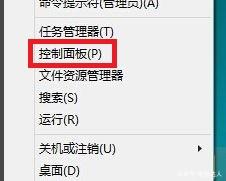
2、选择程序和功能,再点击启用或关闭Windows功能。
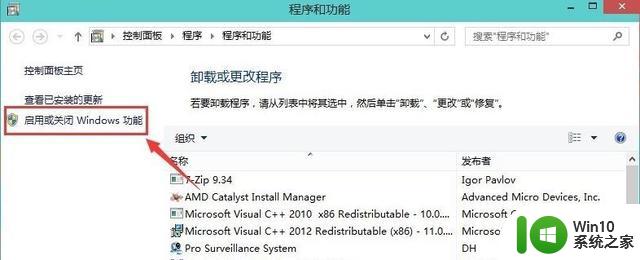
3、启用或关闭Windows功能下面找勾选Internet Explorer 11然后点击确定。
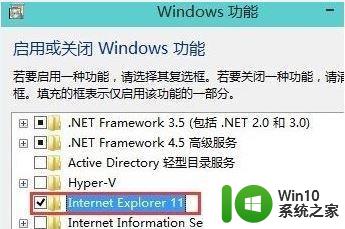
4、正在启用IE浏览器,过一小会就可以启用完成。
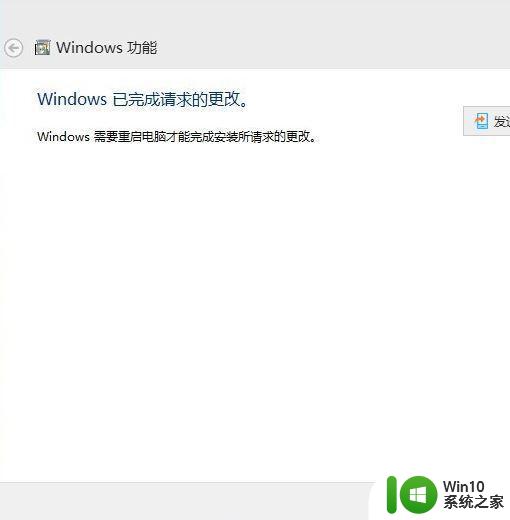
5、再次进入系统后在开始菜单中就可以看到IE浏览器。
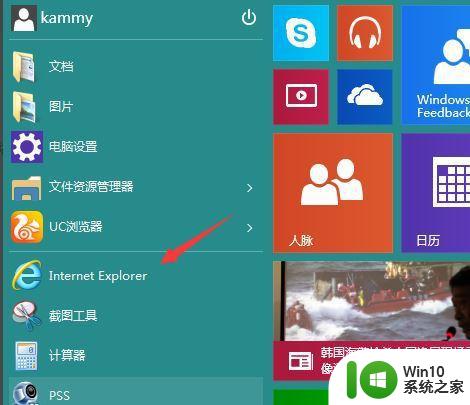
以上是如何解决升级Win10系统后桌面不显示IE浏览器的方法,如果您不理解,请按照小编的步骤进行操作,希望这能对您有所帮助。
升级win10系统桌面不显示ie浏览器的解决方法 win10系统升级后桌面没有IE浏览器怎么办相关教程
- 让win10桌面继续显示ie浏览器的方法 win10升级后桌面没有显示ie浏览器怎么办
- win10升级后ie不见了的解决方法 win10升级后没有ie浏览器怎么办
- win10系统中打开IE浏览器却是搜狗浏览器如何解决 win10系统中IE浏览器变成搜狗浏览器怎么办
- win10升级edge浏览器版本的方法 win10怎么升级edge浏览器版本
- win10如何恢复桌面上丢失的IE浏览器图标 win10桌面上IE浏览器图标不见了怎么办
- win10开启ie浏览器的具体方法 win10系统在哪里开启ie浏览器
- win10电脑如何调出ie浏览器 win10系统怎么找到ie浏览器
- win10桌面的ie删不掉的解决方法 win10无法删除桌面的ie浏览器怎么办
- win10用不了ie浏览器怎么办 win10不能用ie浏览器怎么解决
- win10系统ie浏览器主页无法修改解决方法 win10系统ie浏览器主页无法修改怎么办
- win10ie浏览器快捷方式设置到桌面的方法 win10怎么把ie浏览器快捷方式放到桌面
- win10系统ie浏览器老是失去响应怎么解决 Win10系统IE浏览器频繁失去响应怎么办
- w10系统的电脑调节声音的不显示怎么弄 w10系统电脑调节声音不显示解决方法
- win10英雄联盟一直无法连接服务器怎么办 Win10英雄联盟无法连接服务器怎么解决
- win10系统dotnetfx35setup点开没反应了处理方法 Win10系统dotnetfx35setup点开没反应怎么办
- w10电脑更新完系统进桌面黑屏只剩鼠标如何修复 w10电脑系统更新后进入桌面出现黑屏只有鼠标如何解决
win10系统教程推荐
- 1 win10系统dotnetfx35setup点开没反应了处理方法 Win10系统dotnetfx35setup点开没反应怎么办
- 2 windows10清理dns缓存的最佳方法 Windows10如何清理DNS缓存
- 3 更新win10没有realtek高清晰音频管理器怎么解决 win10更新后找不到realtek高清晰音频管理器解决方法
- 4 win10电脑提示kernelbase.dll文件错误修复方法 win10电脑kernelbase.dll文件缺失怎么办
- 5 win10连接共享打印机提示错误代码0x80070035修复方法 Win10连接共享打印机失败怎么办
- 6 求生之路2 win10闪退到桌面游戏继续运行怎么解决 求生之路2 win10闪退到桌面游戏怎么解决
- 7 win10怎么查看应用程序占用空间 win10如何查看应用程序占用的磁盘空间
- 8 win10访问共享文件夹提示输入网络凭据如何解决 win10访问共享文件夹输入网络凭据错误怎么办
- 9 ghost win10 64位装机专业版下载哪个网址靠谱 ghost win10 64位装机专业版下载官方网址
- 10 教你win10删除蓝牙设备后无法重新添加的处理步骤 win10删除蓝牙设备后无法重新添加怎么办
win10系统推荐
- 1 游戏专用win10 64位智能版
- 2 深度技术ghost win10稳定精简版32位下载v2023.02
- 3 风林火山Ghost Win10 X64 RS2装机专业版
- 4 深度技术ghost win10 64位专业版镜像下载v2023.02
- 5 联想笔记本ghost win10 64位快速旗舰版v2023.02
- 6 台式机专用Ghost Win10 64位 万能专业版
- 7 ghost windows10 64位精简最新版下载v2023.02
- 8 风林火山ghost win10 64位官方稳定版下载v2023.02
- 9 雨林木风Ghost Win10 64位干净传统版
- 10 技术员联盟win10 64位智能版